- „Xbox“ debesies žaidimų valdiklio neveikianti problema gali kilti dėl išsekusios valdiklio baterijos.
- Kita galima priežastis – jūsų valdiklio programinė įranga pasenusi, todėl būtinai ją atnaujinkite.
- Arba galite atjungti ir vėl suporuoti valdiklį, kad pašalintumėte problemą.

XĮDIEGTI PASPUSTELĖT ATSISIUNČIŲ FAILĄ
Ši programinė įranga ištaisys įprastas kompiuterio klaidas, apsaugos jus nuo failų praradimo, kenkėjiškų programų, aparatinės įrangos gedimų ir optimizuos jūsų kompiuterį maksimaliam našumui. Išspręskite kompiuterio problemas ir pašalinkite virusus dabar atlikdami 3 paprastus veiksmus:
- Atsisiųskite „Restoro PC Repair Tool“. kuri ateina su patentuotomis technologijomis (yra patentas čia).
- Spustelėkite Pradėti nuskaitymą Norėdami rasti „Windows“ problemas, kurios gali sukelti kompiuterio problemų.
- Spustelėkite Remontuoti visus Norėdami išspręsti problemas, turinčias įtakos jūsų kompiuterio saugai ir našumui.
- „Restoro“ atsisiuntė 0 skaitytojų šį mėnesį.
Ar ieškote sprendimo, kaip „Xbox“ debesies žaidimų valdiklis neveikia? Nors „Microsoft“ sukūrė pažangiausią valdiklį, skirtą jų konsolei, jis nėra be trūkumų. Todėl mes sugalvojome pataisymus, kurie, tikimės, išspręs visas iškilusias problemas.
Žaidimai debesyje yra naujausia ir pažangiausia technologija, kuri populiarėja žaidimų pramonėje. Tai leidžia vartotojams nuotoliniu būdu pasiekti ir žaisti žaidimus be tradicinės aparatinės įrangos.
Ši technologija yra gana panaši į debesų kompiuteriją, nes norint iššifruoti ir pateikti vaizdo srautą, galutiniam vartotojui reikia tik pakankamai pralaidumo ir apdorojimo galios. Technologija puikiai veikia su valdikliu.
Geriausi Xbox valdikliai yra su įvairiais mygtukais, paleidikliais ir vairasvirtėmis, padedančiomis valdyti žaidimą. Kiekvienas įrenginys turi unikalų dizainą ir mygtukų grupes.
Tačiau kartais, belaidis Xbox valdiklis neveikia per gerai su žaidimais debesyje. Jei susiduriate su ta pačia problema, perskaitykite šį straipsnį, kad išspręstumėte.
Kodėl mano Xbox valdiklis prijungtas, bet neveikia?
Yra daug galimų priežasčių, kodėl „Xbox“ debesies žaidimų valdiklis neveikia žaidime, o kai kurios iš dažniausiai pasitaikančių yra:
- „Xbox“ debesies žaidimų valdiklio programinė įranga yra pasenusi: galite išspręsti šią problemą ją atnaujindami.
- Nesuderinamas USB: USB kabelis, kuris paprastai pateikiamas kartu su valdikliu, gali būti nesuderinamas su kompiuteriu.
- Kompiuteris neaptinka valdiklio: Kartais kompiuteris netinkamai aptinka valdiklį. Pabandykite iš naujo prijungti jį naudodami kitą USB prievadą ir pažiūrėkite, ar tai veikia.
- Valdiklio baterija išsikrovusi: įkraukite valdiklio bateriją, kad galėtumėte žaisti geriau.
Dabar pažvelkime į konkrečius veiksmus, kurie padės išspręsti „Xbox“ debesies žaidimų valdiklio neveikiantį kompiuterio problemą.
Ką daryti, jei „Xbox“ debesies žaidimų valdiklis neveikia?
1. Patikrinkite savo valdiklio bateriją
Dažniausia priežastis, kodėl jūsų valdiklis neveikia, yra išsikrovusi baterija. Taigi, prieš įjungdami valdiklį, pakankamai įkraukite savo valdiklio baterijas ir tinkamai jas įdėkite.
Jei jis vis tiek neįsijungia, pakeiskite baterijas.

Taip pat galite atjungti valdiklį nuo konsolės ir dar kartą pabandyti suporuoti naudodami kitą USB prievadą. Tai bus ypač naudinga, jei jūsų kompiuteris netinkamai aptinka valdiklį.
Tačiau, jei baterija ir USB veikia gerai, galite praleisti šį veiksmą ir pereiti prie kitos problemos, kad išspręstumėte problemą.
2. Atnaujinkite savo valdiklį kompiuteryje
- Aplankykite „Microsoft“ parduotuvė ir ieškoti Xbox priedai.
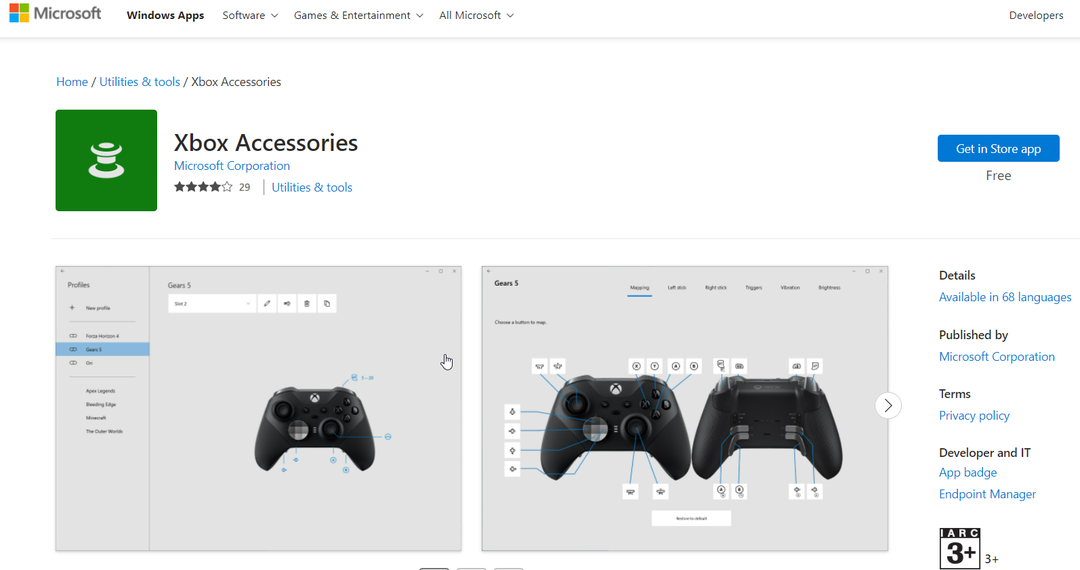
- Tada atidarykite „Xbox“ priedų programa ir prijunkite valdiklį USB kabeliu arba per „Xbox“ belaidį adapterį, skirtą „Windows“.
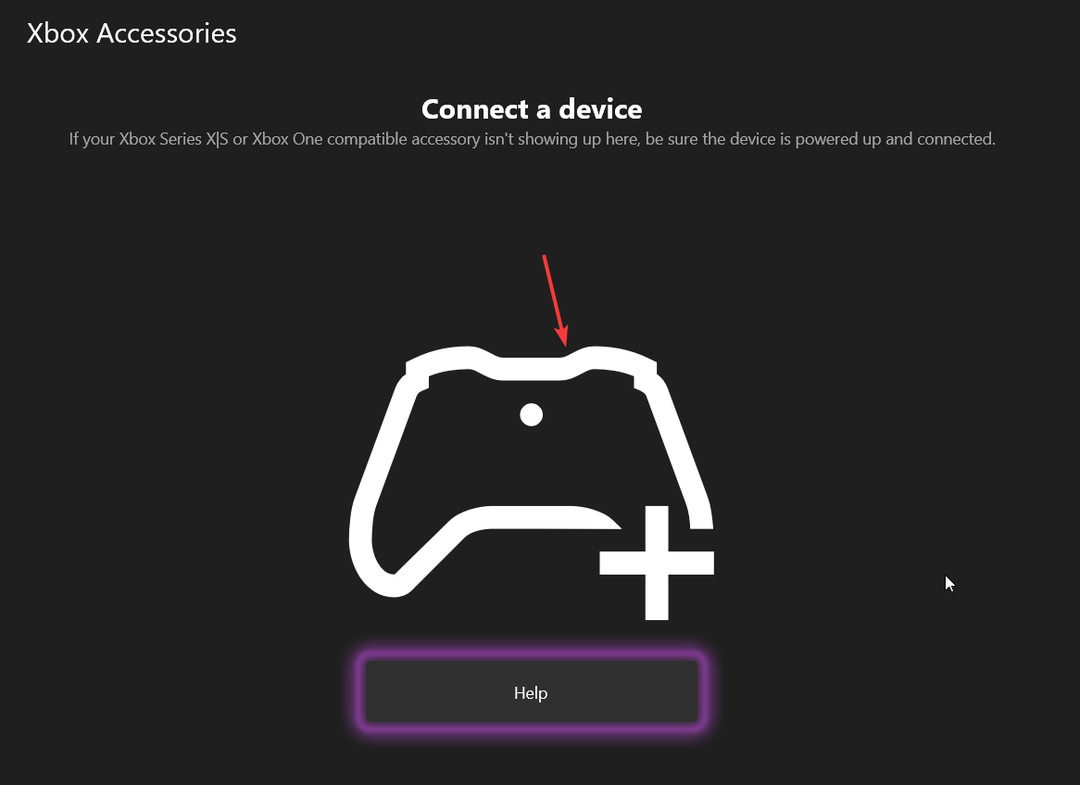
- Jei reikia atnaujinti, programėlė pateiks instrukcijas, kaip ją įdiegti.
Eksperto patarimas: Kai kurias kompiuterio problemas sunku išspręsti, ypač kai kalbama apie sugadintas saugyklas arba trūkstamus „Windows“ failus. Jei kyla problemų taisant klaidą, jūsų sistema gali būti iš dalies sugedusi. Rekomenduojame įdiegti „Restoro“ – įrankį, kuris nuskaitys jūsų įrenginį ir nustatys gedimą.
Paspauskite čia atsisiųsti ir pradėti taisyti.
Valdiklio atnaujinimas naudojant naujausią programinę įrangą leidžia išnaudoti visas jo galimybes ir suderinamas su kitais įrenginiais.
Todėl tai gali padėti ištaisyti neveikiantį „Xbox“ debesies žaidimų valdiklį. Jei problema išlieka net atnaujinus valdiklį, būtinai pereikite prie kitos problemos sprendimo.
3. Atsiekite ir iš naujo susiekite valdiklį
Atsiekite valdiklį
- Paspauskite Windows + aš vienu metu paspauskite klaviatūros klavišą, kad atidarytumėte Nustatymai programėlė.
- Slinkite žemyn ir pasirinkite Bluetooth ir įrenginiai.
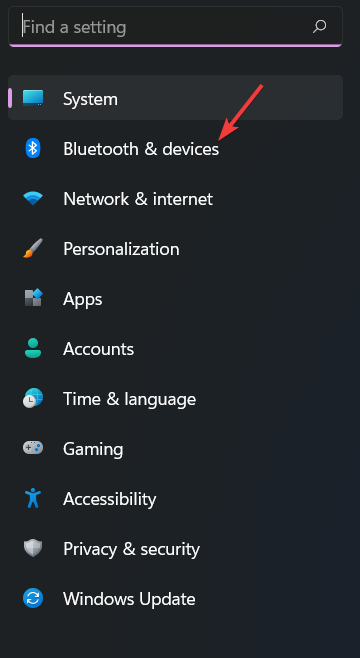
- Tada spustelėkite trys taškai šalia tavo valdiklis.
- Pataikė Pašalinti įrenginį.
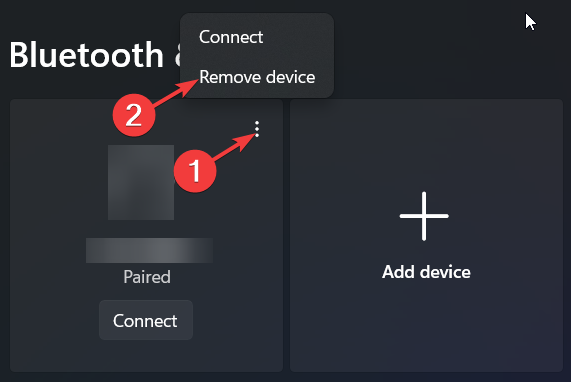
- Palaukę kelias sekundes vėl įjunkite poravimo procesą.
Iš naujo suporuokite valdiklį
- Paspauskite Windows + aš vėl klavišų kombinacija.
- Toliau pasirinkite Bluetooth ir įrenginiai iš sąrašo.
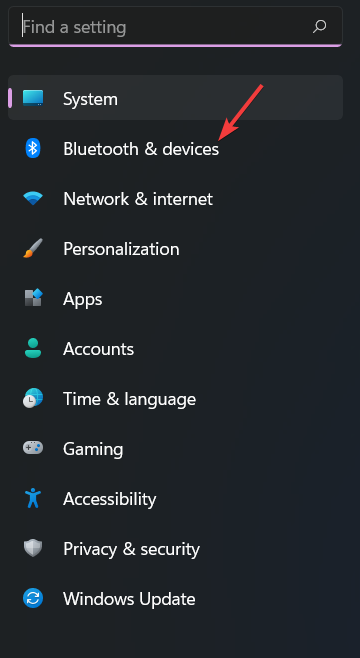
- Kai tai padarysite, spustelėkite + piktograma dėl Pridėti įrenginį.
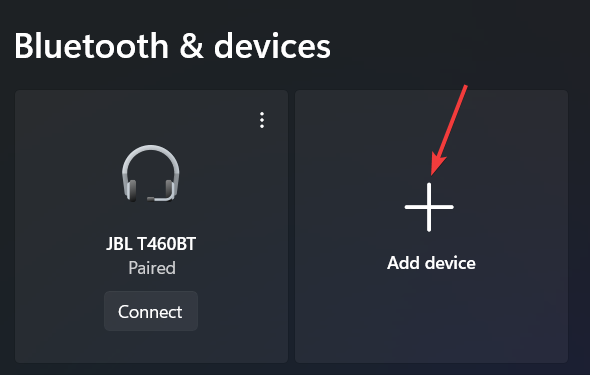
- Viduje Pridėkite įrenginį langas, pasirinkite Visa kita.
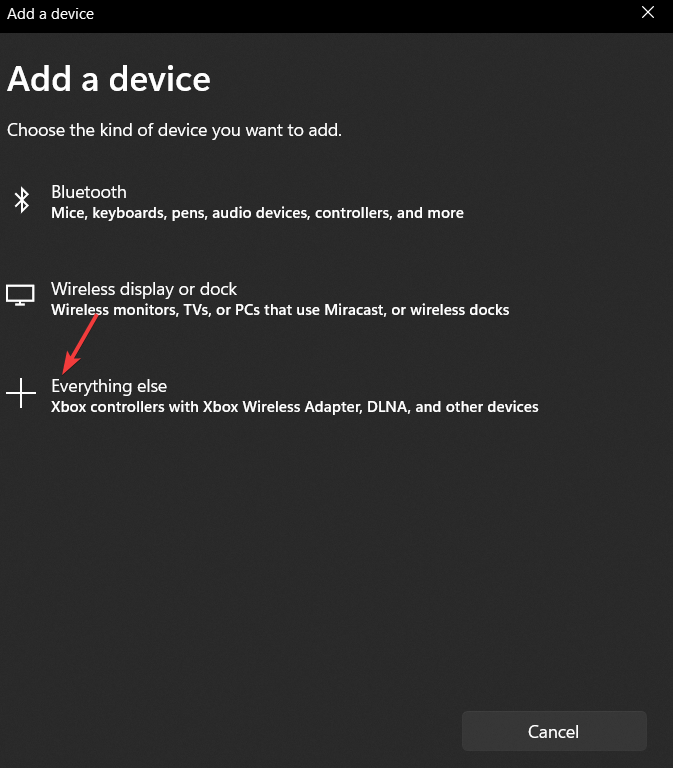
- Pasirinkite valdiklį iš įrenginių sąrašo, kuris pasirodo iškart po to.
- Galiausiai pasirinkite Prisijungti.
Baigę patikrinkite, ar jūsų Xbox debesies žaidimų valdiklis dabar veikia, ar ne. Jei tai neveikia, kaip tikėtasi, nedvejodami pritaikykite kitą sprendimą.
- „Xbox“ valdiklio tvarkyklės klaida / neatpažintas „Windows 10/11“.
- „Xbox“ valdiklis neatpažįstamas „Windows 11“? Išbandykite šiuos pataisymus
- Kaip atsisiųsti ir atnaujinti „Xbox One“ valdiklio tvarkyklę sistemoje „Windows 10/11“.
- Kas yra „Xbox One“ mikrofono stebėjimas? 7 dalykai, kuriuos reikia žinoti
- „Xbox“ lyderių lentelė: kas surinko aukščiausią žaidėjų rezultatą 2022 m.?
4. Įjunkite valdiklį
- Norėdami išjungti „Xbox“ valdiklį, paspauskite ir palaikykiteGalia mygtuką penkias–dešimt sekundžių.

- Palaukite penkiolika sekundžių.
- Norėdami vėl įjungti, paspauskite ir palaikykite Galia 5–10 sekundžių palaikykite mygtuką prieš atleisdami.
Daugelį „Xbox“ debesies žaidimų valdiklio problemų galima lengvai išspręsti naudojant maitinimo ciklą. Todėl turite atlikti šiuos veiksmus, kad valdiklis vėl veiktų.
5. Perjunkite į „Xbox“ tipo valdiklį
- Paspauskite Meniu ir Žiūrėtimygtukus tuo pačiu metu tris sekundes, tada atleiskite.

- Jūsų Xbox debesies žaidimų valdiklis turėtų būti nurodytas kaip prijungtas įrenginys.
- Prijunkite jį ir patikrinkite, ar jūsų valdiklis dabar veikia gerai.
„Xbox“ valdiklių gamintojai, tokie kaip MOGA, gamina tam skirtus valdiklius, skirtus žaidimams mobiliesiems ir debesies žaidimams, tačiau valdiklis gali neberodyti bandant jį prijungti prie kompiuterio.
Taip yra todėl, kad jis veiks tik kaip Xbox tipo valdiklis (XIinput palaikymas) per USB kabelį.
Kai kurie kompiuteriniai pavadinimai gali būti nesuderinami su valdikliu, kai jungiatės per „Bluetooth“, todėl valdiklį reikės perjungti į „XInput“ palaikymą.
Kokius valdiklius galiu naudoti su žaidimais debesyje?
Jei norite žaisti „Xbox“ žaidimus debesyje, galite naudoti bet kurį su konsole suderinamą valdiklį. Tačiau jei debesies žaidimams žaisti naudojate žiniatinklio naršyklę, „Xbox“ belaidis valdiklis šiuo metu yra vienintelis oficialiai palaikomas valdiklis.
Jei kyla problemų dėl „Xbox“ debesies žaidimų valdiklio neveikiančio „iOS“, „Mac“ ar „Android“, galite susisiekti Xbox valdiklio palaikymas dėl tolesnės pagalbos.
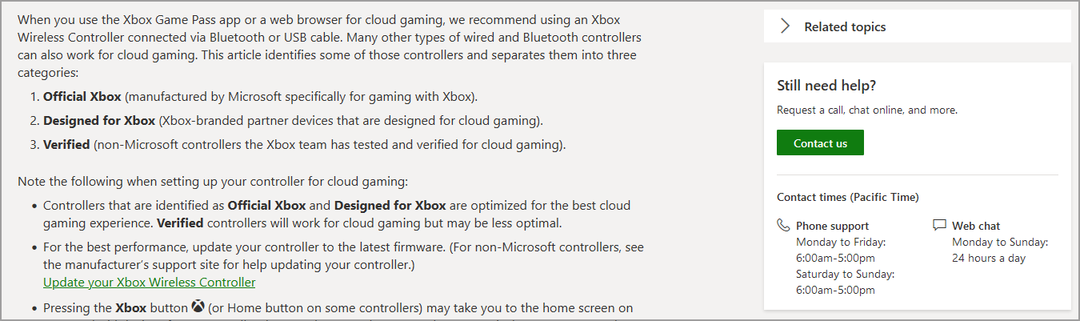
Štai viskas, mūsų vadovas apie neveikiantį „Xbox“ debesies žaidimų valdiklį baigtas. Tikimės, kad aukščiau išvardyti sprendimai padėjo jums išspręsti problemą.
Jei tu negali redaguoti jūsų avataro „Xbox One“., būtinai spustelėkite nuorodą ir peržiūrėkite mūsų išsamų sprendimų vadovą.
Turite klausimų ar atsiliepimų, kuriais galėtumėte pasidalinti su mumis? palikite mums komentarą žemiau esančiame skyriuje. Norėtume išgirsti jūsų nuomonę.
 Vis dar kyla problemų?Pataisykite jas naudodami šį įrankį:
Vis dar kyla problemų?Pataisykite jas naudodami šį įrankį:
- Atsisiųskite šį kompiuterio taisymo įrankį „TrustPilot.com“ įvertino puikiai (atsiuntimas prasideda šiame puslapyje).
- Spustelėkite Pradėti nuskaitymą Norėdami rasti „Windows“ problemas, kurios gali sukelti kompiuterio problemų.
- Spustelėkite Remontuoti visus išspręsti problemas, susijusias su patentuotomis technologijomis (Išskirtinė nuolaida mūsų skaitytojams).
„Restoro“ atsisiuntė 0 skaitytojų šį mėnesį.


